AgenticSeek部署图文指南
agenticSeek从头到尾部署及报错修改
一、软件前提
在部署AgenticSeek之前,需安装以下软件。具体软件的安装教程可点击链接跳转查看
1.Docker Desktop(安装教程)
2.Anaconda(安装教程后续发布,发布后会更新链接)
3.ollama及模型(安装教程后续发布,发布后会更新链接)
二、安装AgenticSeek
当我打开agenticSeek文件夹时,看到文件夹中有docker-compose.yml文件,所以就像其它docker源文件一样直接用docker compose up -d进行编译,结果报错。查阅资料后发现虽然agenticSeek有docker-compose.yml文件,但并不是通过docker编译的,而是通过python进行安装的
1.执行install.cmd文件
解压agenticSeek压缩包。进入到agenticSeek文件夹,双击install文件
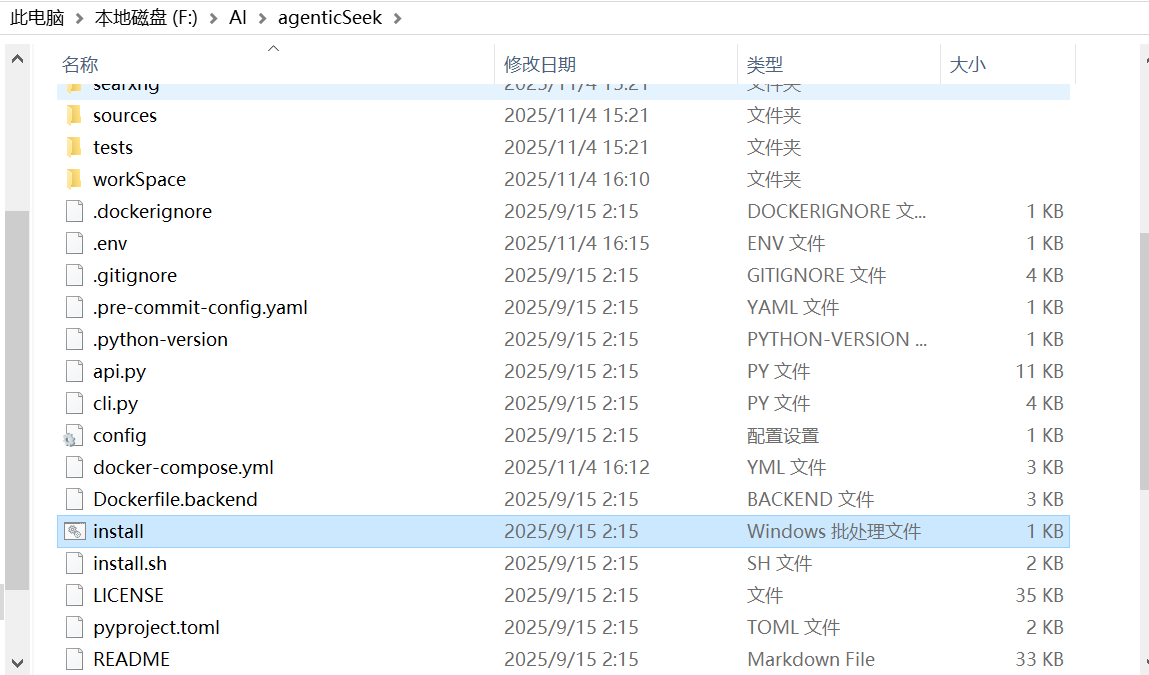
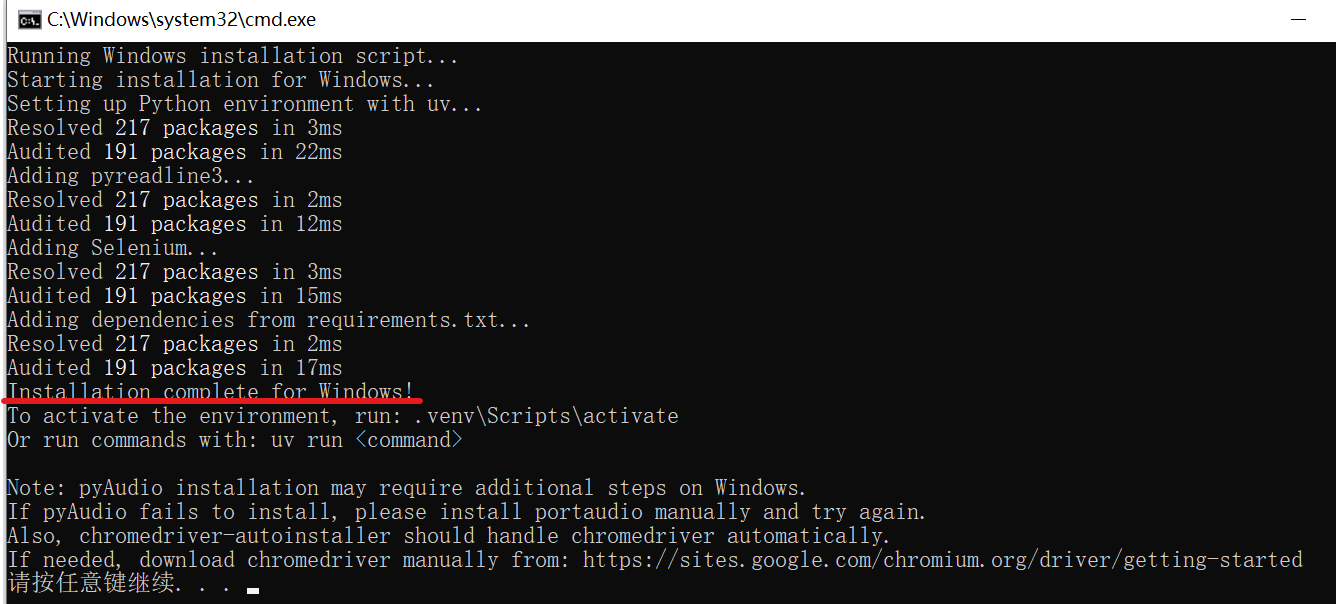
运行后显示Installation complete for windows即可关掉该窗口,进入下一步
2.修改配置文件
(1)修改config.ini文件
在agenticSeek文件夹中找到config.ini文件,双击打开
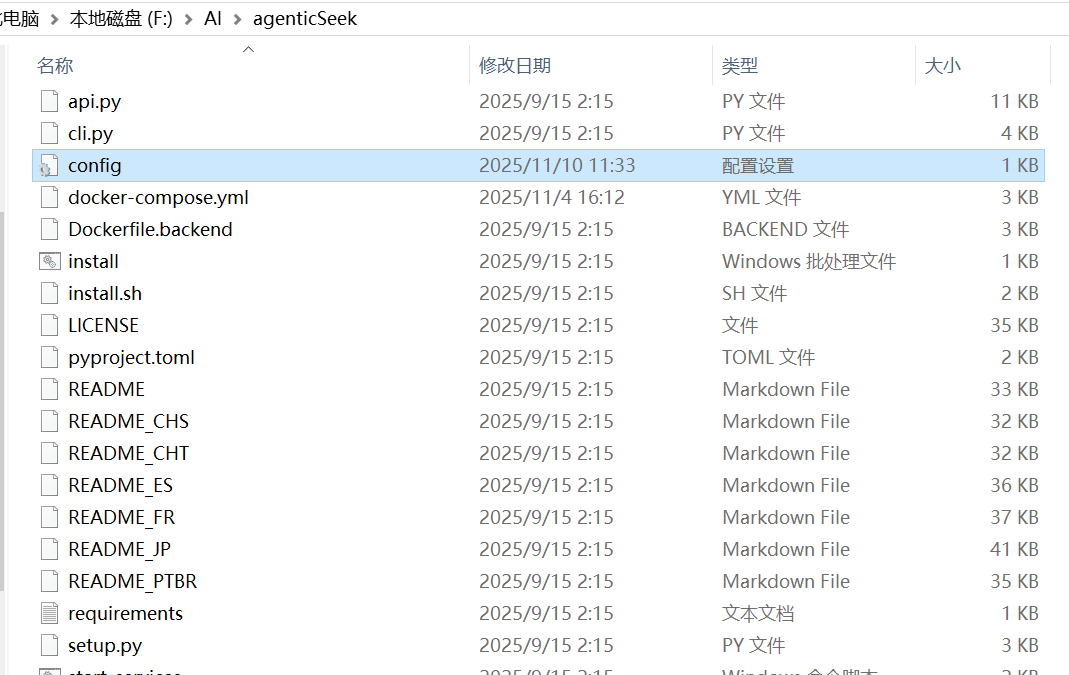
按照下列说明进行修改,修改完后保存退出
[MAIN]
is_local = True #如果ollama大模型在本机,则该处为True
provider_name = ollama #模型提供商为ollama
provider_model = qwen3-vl:32b #这里根据自己ollama下载的模型进行修改。我用的是qwen3-vl:32b
provider_server_address = 127.0.0.1:11434 #本机运行,则IP为127.0.0.1
agent_name = Jarvis
recover_last_session = False
save_session = False
speak = False #根据需要修改
listen = True #根据需要修改
jarvis_personality = False
languages = en
[BROWSER]
headless_browser = True
stealth_mode = False(2)修改.env.example文件
在agenticSeek文件夹中新建workSpace文件夹,用作agenticSeek的工作文件夹
SEARXNG_BASE_URL="http://127.0.0.1:8080" #将ip换成127.0.0.1,端口不变
REDIS_BASE_URL="redis://redis:6379/0"
WORK_DIR="F:/AI/agenticSeek/workSpace" #在agenticSeek文件夹中新建一个workSpace文件夹,用作工作文件保存位置
OLLAMA_PORT="11434"
LM_STUDIO_PORT="1234"
BACKEND_PORT="7777"
CUSTOM_ADDITIONAL_LLM_PORT="11435"
#如果使用ollama本地部署大模型,则下面的API_KEY无需修改
OPENAI_API_KEY='xxxxx'
DEEPSEEK_API_KEY='xxxxx'
OPENROUTER_API_KEY='xxxxx'
TOGETHER_API_KEY='xxxxx'
GOOGLE_API_KEY='xxxxx'
ANTHROPIC_API_KEY='xxxxx'3.打开Anaconda Prompt,创建虚拟环境
打开Anaconda PowerShell prompt,通过cd命令进入到agenticSeek安装文件所在位置
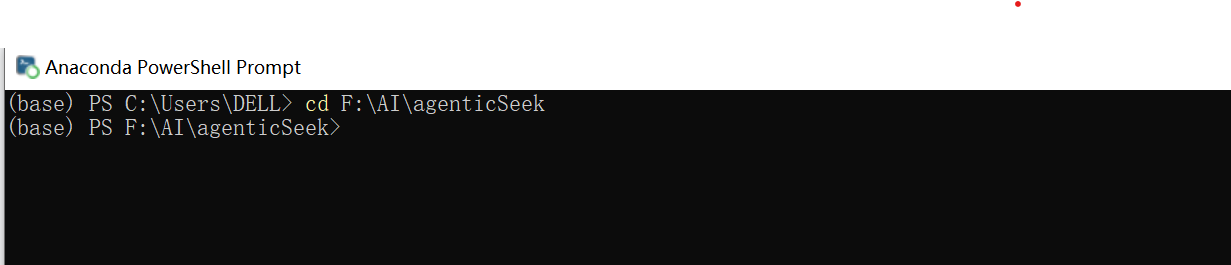
依次执行下列命令
#1.重命名.env.example文件
mv .env.example .env
#2.创建并激活虚拟环境(Windows)
python -m venv .venv
.venv\Scripts\activate然后执行下列命令
.\start_services.cmd
拉取完毕后打开Docker Desktop,发现agenticSeek镜像已经拉取成功
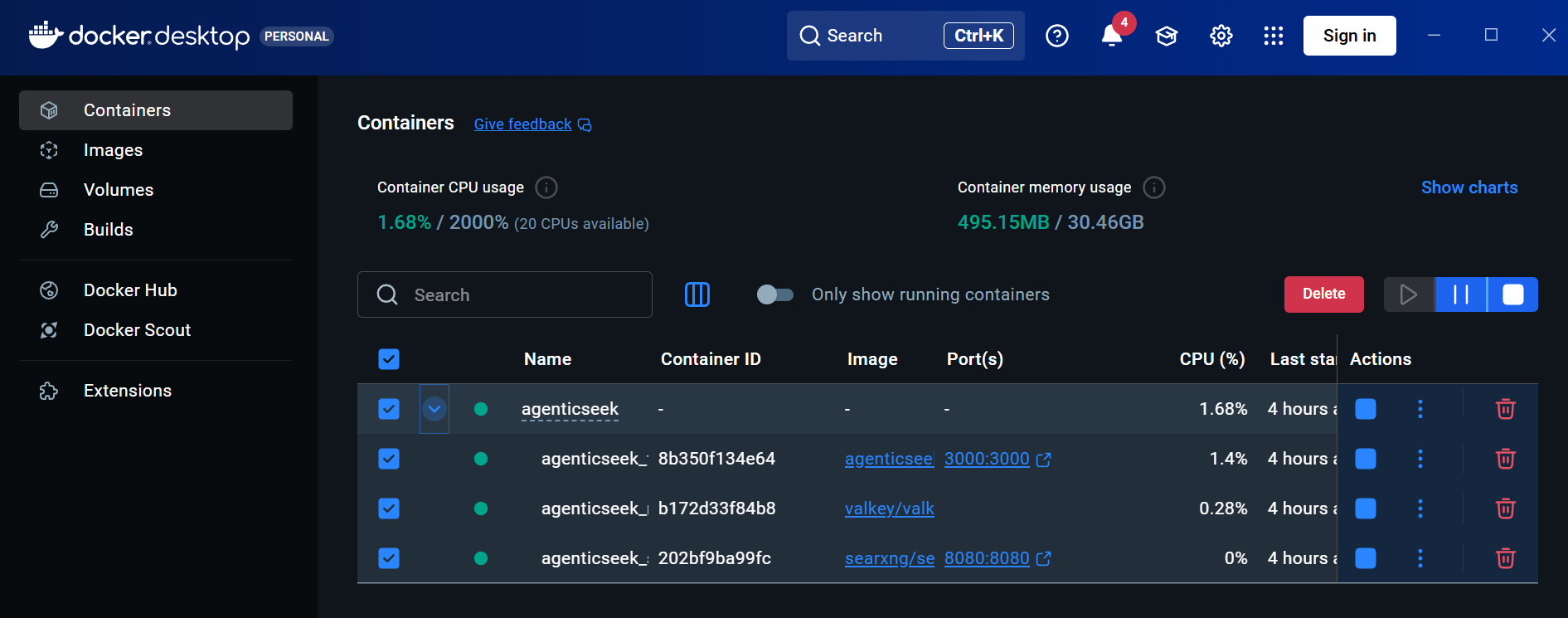
发现端口为8080,在浏览器中输入localhost:8080即可打开agenticSeek
4.配置agenticSeek
打开localhost:8080时,如果立即进行搜索,往往会报错。这是因为SearXNG有些搜索引擎国内无法访问,必须在首选项中关掉国外的搜索平台。如果需要SearXNG搜索国外平台,需要使用VPN
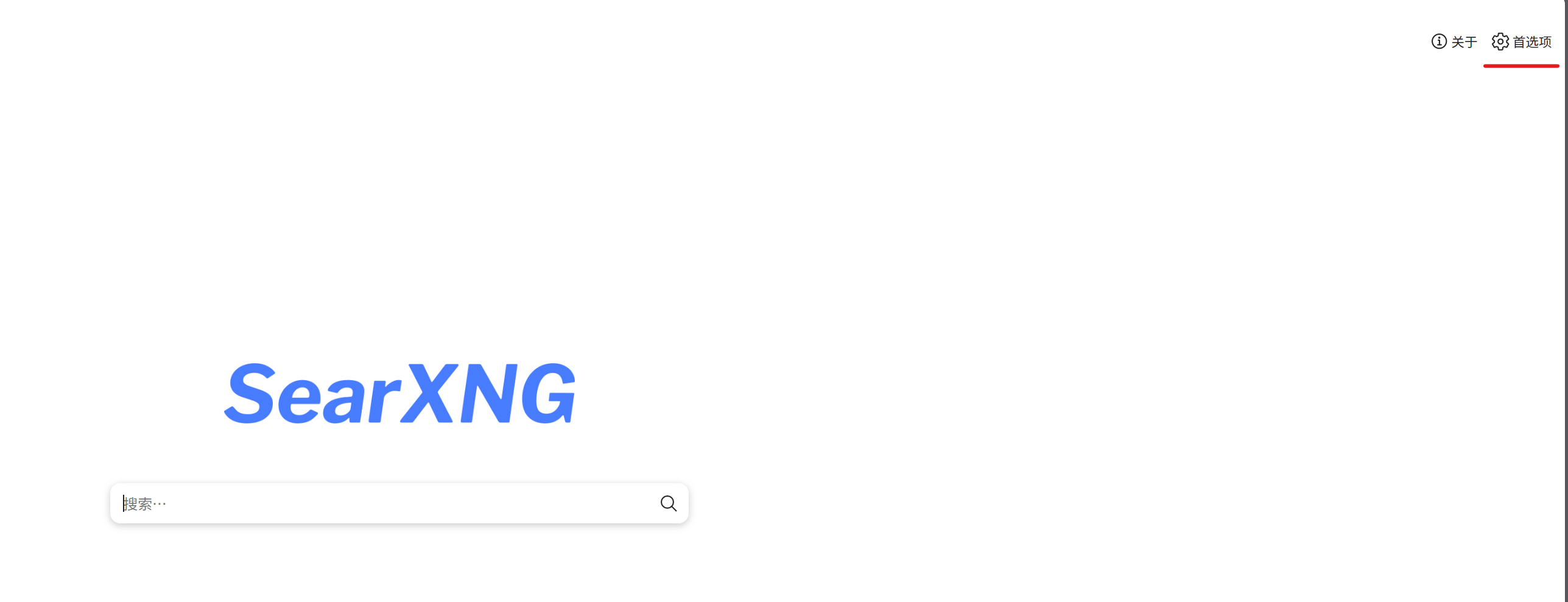
依次点击右上角“首选项”——“搜索引擎”
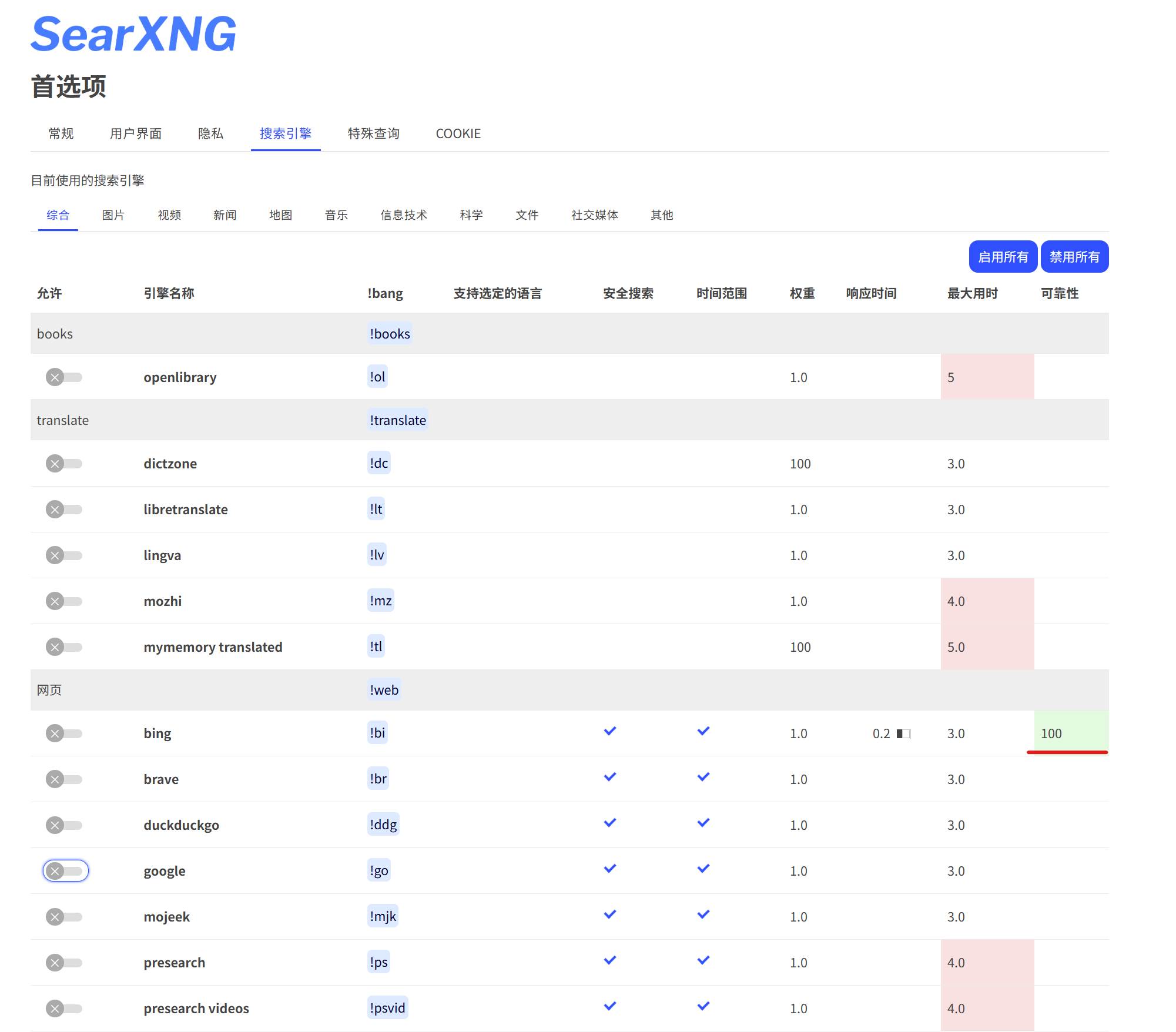
在“综合”、“图片”、“视频”、“新闻”等所有标签,将“可靠性”一栏中 无数值的全部关闭,保存,然后刷新页面即可使用SearXNG
更多推荐
 已为社区贡献1条内容
已为社区贡献1条内容

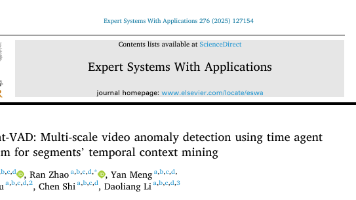
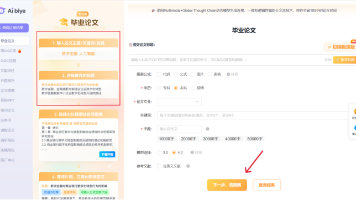
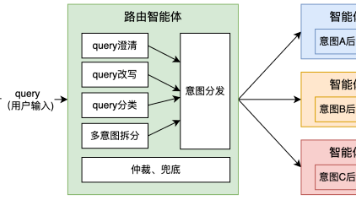





所有评论(0)